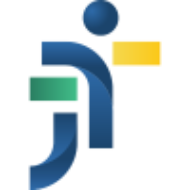Acesso ao Cadastro
Esta é a primeira etapa para o uso do sistema e, para realizá-la, deve-se acessar o endereço eletrônico https://portal.sigeo.jt.jus.br/portal-externo e escolher a opção CADASTRO.
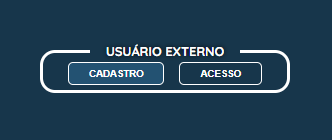
Em seguida, o usuário deverá escolher, dentre as opções apresentadas, aquela destinada a fornecedores, colaboradores e credenciados de saúde, conforme imagem abaixo:

Pré-Cadastro
Nesse momento, será apresentada a tela de para realizar o Pré-Cadastro, informando CNPJ ou CPF conforme o tipo de pessoa – jurídica ou física – sendo necessário registrar o e-mail e senha para acesso.
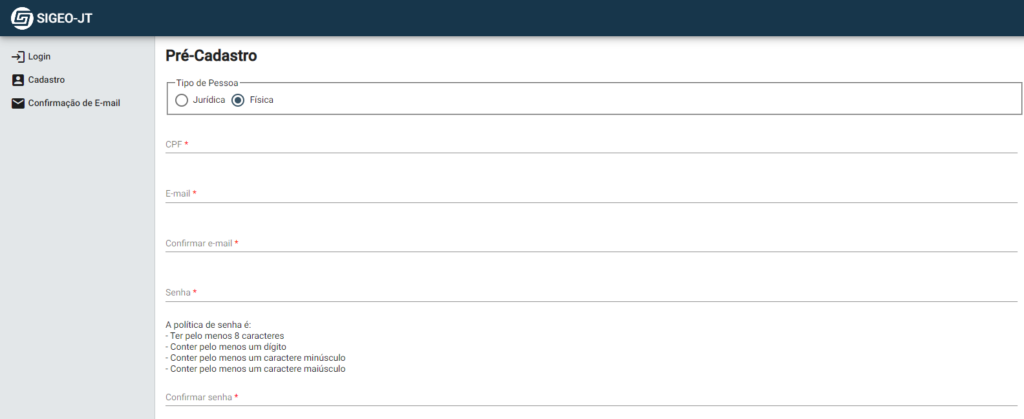
Sua senha deve conter no mínimo 8 caracteres com pelo uma letra maiúscula, uma minúscula e um número.Os campos com * (asterisco) são de preenchimento obrigatório.O e-mail de confirmação é enviado logo em seguida ao pré-cadastro. Então, caso não tenha recebido, verifique sua caixa de spam.
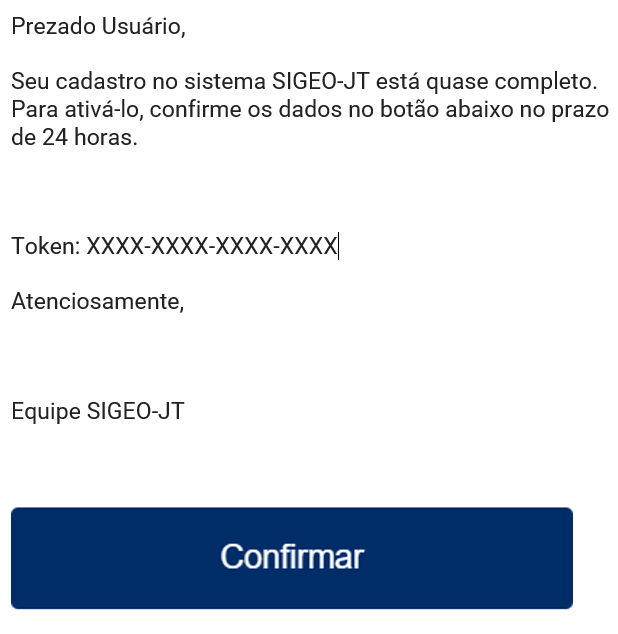
Após o pré-cadastro, você receberá um e-mail para confirmação do pré-cadastro, que permite a continuidade do processo.
O token de confirmação de pré-cadastro tem validade de 24 horas, decorrido este prazo é necessário realizar novo pré-cadastro.Caso tenha informado e-mail incorretamente ou não tenha recebido o e-mail, aguarde 24 horas para realizar um novo pré-cadastro.
Acesso ao sistema
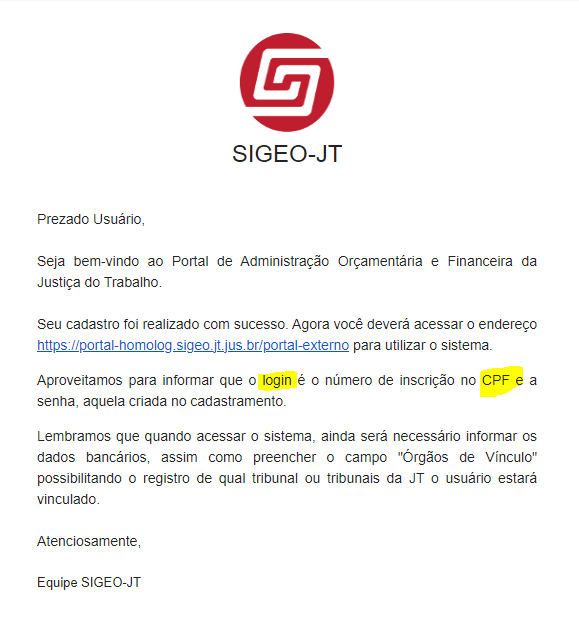
Clique no endereço informado no e-mail de confirmação e clique no botão de “ACESSO”.
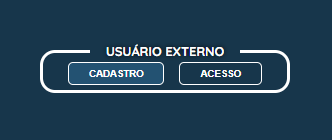
Após clicar em acesso, digitar o usuário indicado e a senha cadastrada na tela que será apresentada.
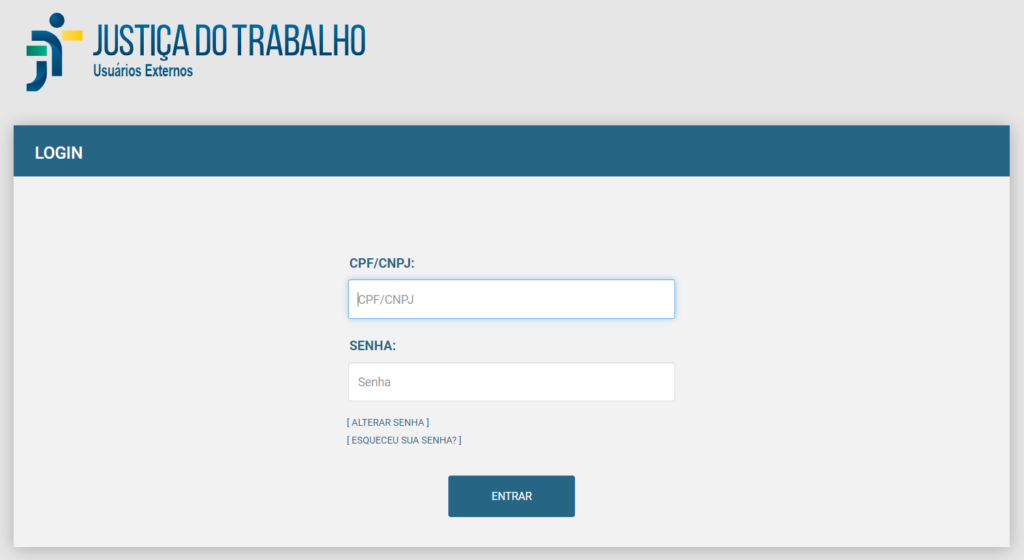
Após realizar o acesso, clique em “Fornecedores, Colaboradores e Credenciados de Saúde”.

Completando o cadastro
Logo será apresentada a tela para preenchimento dos dados cadastrais, sendo distribuída em etapas, conforme o tipo de pessoa:
- Cadastro;
- Endereço;
- Inscrições;
- Contatos;
- Termos de Uso.
Cadastro de Pessoa Física
Será apresentada a tela para preechimento de informações iniciais, bem como dados obrigatório para o cumprimento de obrigações tributárias por parte dos órgãos públicos.
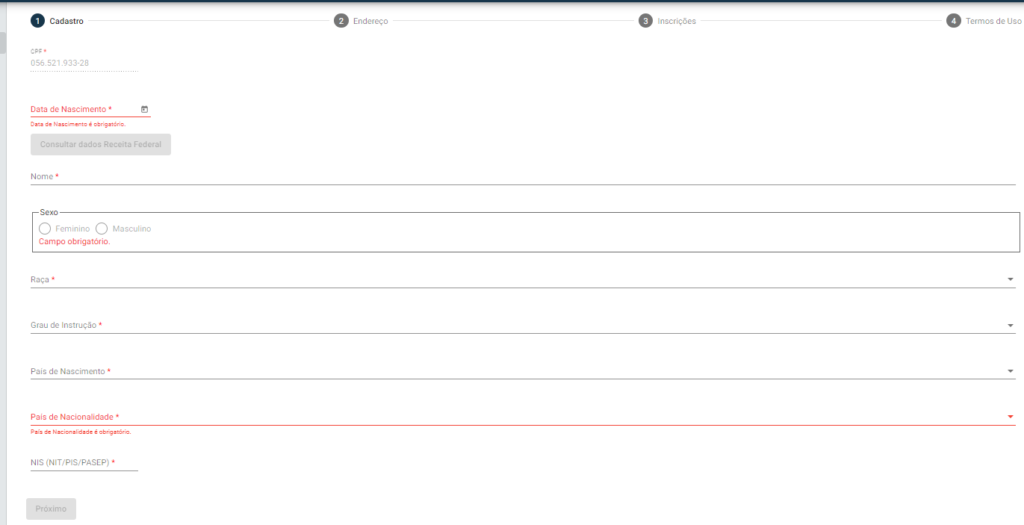
Passo 1: Informe a sua data de nascimento e clique em Consultar dados Receita Federal. Seu nome e sexo será preenchido automaticamente com base nas informações obtidas na Receita Federal.
Passo 2: Informe a Raça, Grau de Instrução, País de Nascimento, País de Nacionalidade e o número do NIS (NIT/PIS/PASEP).
Passo 3: Clique em Próximo.
Agora já pode seguir para a próxima etapa.
Informando o Endereço
Nesta etapa informe o endereço de contato.
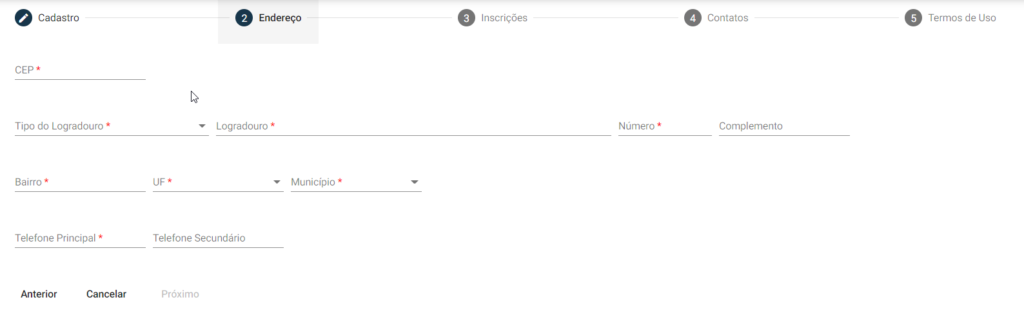
Clique em próximo após preecher dos campos obrigatórios.
Registrando Inscrições de Pessoa Física
Caso não possua inscrição municipal, ir para o próximo passo.
Nesta etapa devem ser indicadas inscrições vinculadas.
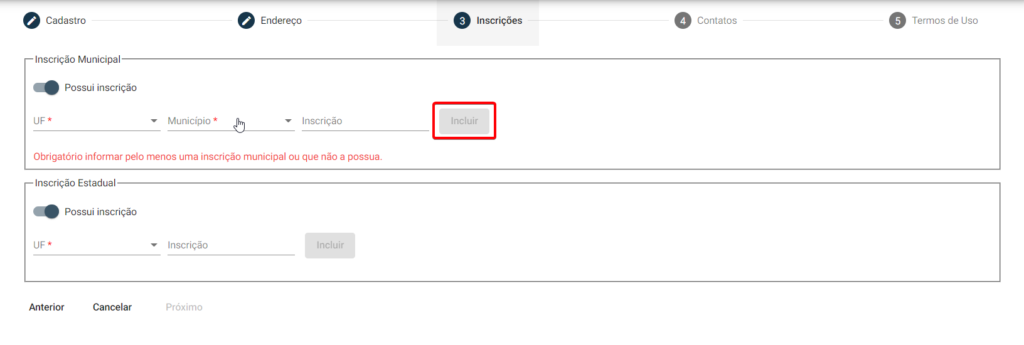
Podem ser incluídas mais de uma inscrição.
Inscrição Municipal (ISS)
Caso possua a inscrição municipal, escolha a UF, indique o município, preencha o número da inscrição e pressione incluir.
Caso não possua a inscrição municipal, escolha a UF, indique o município e pressione incluir.É necessário indicar a existência ou não de inscrição municipal.
Inscrição Estadual (ICMS)
Indique a UF e a inscrição estadual, caso possua.A inscrição estadual não é de preenchimento obrigatório.
Inscrição Municipal – NÃO POSSUO, como prosseguir?
Caso não possua inscrição municipal, é necessário desabilitar o botão “Possui inscrição”, preencher a UF e o Município, deixar o campo do número de inscrição EM BRANCO e clicar em “Incluir”.
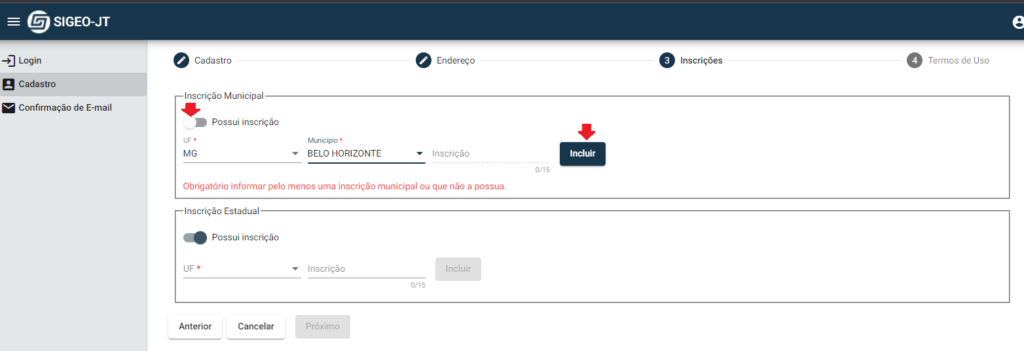
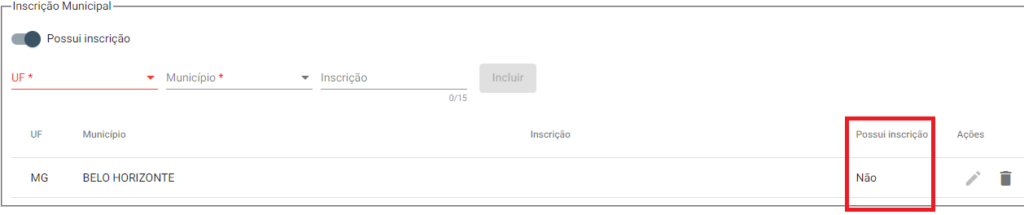
Termo de Uso
Para concluir esta etapa, leia o termo de uso.
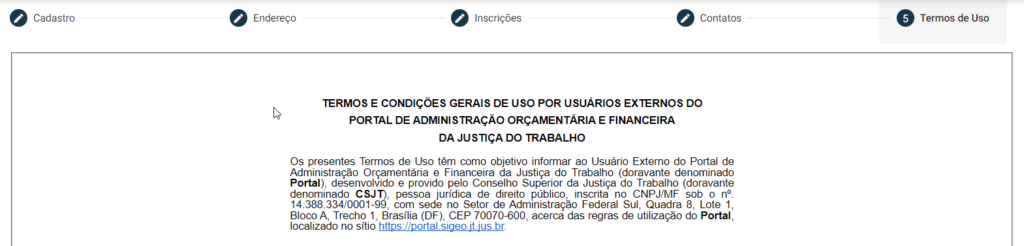

Ao final do documento marque “Concordo com os Termos de Uso” e clique em “Salvar”
Pronto, terminamos esta fase. Em seguida, teremos mais três etapas essenciais:
- Vinculação ao Órgão;
- Cadastramento de conta bancária;
- Indicação de conta bancária na contratação.
Clique para saber mais: Vinculação ao Órgão e Cadastramento e Indicação de conta bancária